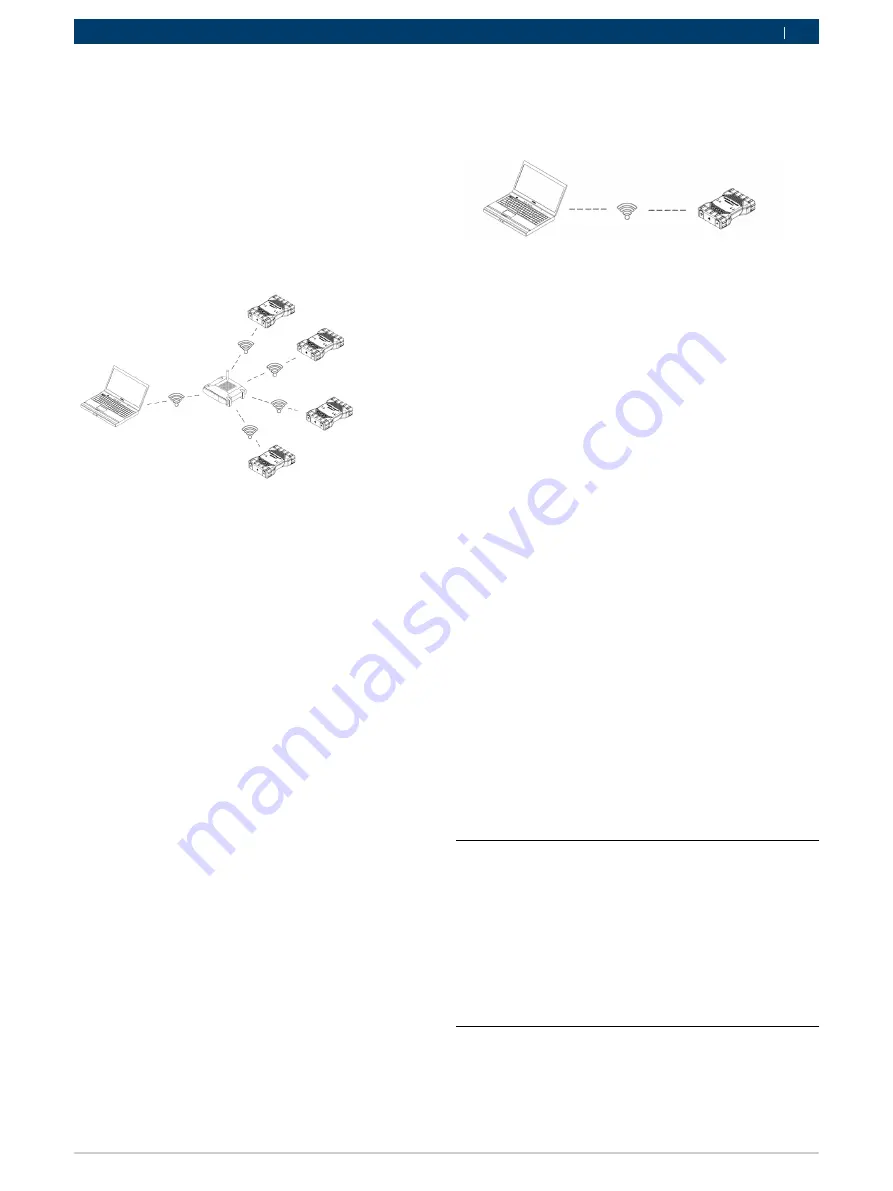
1 689 989 447
2020-03-02
|
Bosch Automotive Service Solutions GmbH
ขั้นตอนแรก | GVCI-MX | 429
th
5.3.1
การเปิดใช้งานการเชื่อมต่อแบบไร้สายกับหนึ่งจุดเข้าใช้งาน (Access-Point)
สามารถกำาหนดค่า GVCI-MX สำาหรับการเชื่อมต่อแบบไร้สายกับจุดเข้าใช้งานได้ ก่อนการกำาหนดค่า ให้ตรวจสอบ
สิ่งต่อไปนี้:
R
ที่อยู่ IP และซับเน็ตมาสก์ที่สามารถกำาหนดให้กับ GVCI-MX ได้ (หาก LAN ไม่รอบรับการกำาหนดที่อยู่
IP แบบอัตโนมัติ)
R
SSID (ชื่อเครือข่าย) ของจุดเข้าใช้งาน (Access Point)
R
สำาหรับการรับรองความถูกต้องของเครือข่ายจะต้องเลือก WPA2
R
การเข้ารหัสข้อมูลสามารถเป็น TKIP หรือ WEP (64 บิตหรือ 128 บิต)
R
รหัสผ่านสำาหรับการเชื่อมต่อแบบไร้สาย (คีย์ WLAN)
รูปภาพด้านล่างแสดงจุดเชื่อมต่อ GVCI-MX หลาย ๆ อันกับพีซี/แล็ปท็อปแต่ละเครื่องโดยใช้จุดเข้าใช้งาน
ขั้นตอนต่อไปนี้จำาเป็นสำาหรับการกำาหนดค่า GVCI-MX เพื่อการเชื่อมต่อเข้ากับบริเวณ WLAN ให้ดำาเนินการ
เปลี่ยนแปลงอินเทอร์เฟสการสื่อสารของ GVCI-MX โดยการตกลงกับผู้ดูแลระบบ IT เท่านั้น
1.
เรียกใช้โปรแกรม VCI Manager ด้วยการคลิกที่ไอคอน VCI Manager บนเดสก์ท็อปของคอมพิวเตอร์หนึ่ง
ครั้ง
2.
เชื่อมต่อ GVCI-MX เข้ากับแหล่งจ่ายกระแสไฟฟ้าขนาด 12 V ภายนอก
3.
เสียบสายเคเบิล USB เข้ากับคอมพิวเตอร์และ GVCI-MX และรอจนกว่า GVCI-MX เปิดเครื่องเต็มที่แล้ว
4.
เลือก GVCI-MX ในแท็บ VCI Explorer ของ VCI Managers แล้วเชื่อมต่อ
5.
เลือกแท็บ Network Setup (การตั้งค่าเครือข่าย)
6.
เปิดใช้งานกล่องกาเครื่องหมาย Enable Wireless Interface (เปิดใช้งานอินเทอร์เฟสแบบไร้สาย) ในพื้น
ที่่ Interface Control (การควบคุมอินเทอร์เฟส) บนแท็บ Wireless (ไร้สาย) ทันทีที่เปิดใช้งานอินเทอร์เฟส
หน้าต่าง IP Address Configuration (การกำาหนดค่าที่อยู่ IP) จะแสดงขึ้น และปุ่ม Apply (นำาไปใช้) และ
Cancel (ยกเลิก) เริ่มทำางาน
7.
เลือก Obtain an IP address automatically (รับที่อยู่ IP โดยอัตโนมัติ) หาก LAN รองรับสิ่งนี้ มิฉะนั้นให้ป้อน
ที่อยู่ IP และซับเน็ตมาสก์ที่กำาหนดโดยผู้ดูแลระบบ IT
8.
เลือกจุดเข้าใช้งาน แล้วเริ่มต้นด้วยการกำาหนดค่า
9.
กำาหนดชื่อเครือข่าย:
$
หากจุดเข้าใช้งานที่จะใช้นั้นอยู่นอกช่วงหรือหากใช้ SSID ที่ซ่อนอยู่ ให้เลือกปุ่มตัวเลือก Enter Network
Name (ป้อนชื่อเครือข่าย) [SSID]: แล้วป้อนชื่อเครือข่าย
$
หากสามารถเข้าถึงจุดเข้าใช้งานได้ ให้เลือกปุ่มตัวเลือก Select from available network list (เลือกเครือ
ข่ายที่ใช้ได้จากรายการ) จากนั้นกด Refresh (รีเฟรช) เพื่อให้ GVCI-MX ค้นหาสัญญาณไร้สาย เครือข่าย
ที่ตรวจพบจะแสดงในฟิลด์ Network Name (ชื่อเครือข่าย)
10.
หลังจากการป้อนชื่อเครือข่าย ให้เลือก Configure (การกำาหนดค่า)
11.
ดำาเนินการตั้งค่าความปลอดภัยที่เครือข่ายต้องการ จากนั้นเลือก Next (ถัดไป)
12.
ในตอนท้ายของการกำาหนดค่าของ GVCI-MX ให้เลือก Yes (ใช่) หากต้องดำาเนินขั้นตอนการกำาหนดค่าอีก
ครั้ง ให้เลือก No (ไม่ใช่)
13.
สำาหรับการตรวจสอบการกำาหนดค่าที่ถูกต้องของ GVCI-MX ให้เลือก Properties (คุณสมบัติ) ตอนนี้คุณ
สามารถถอดสายเคเบิลเชื่อมต่อ USB ออกได้ เพื่อตรวจสอบว่าการเชื่อมต่อแบบไร้สายใช้งานได้หรือไม่
14.
บันทึกหรือพิมพ์การตั้งค่าที่แสดงบนแท็บ Properties (คุณสมบัติ) ไว้เป็นข้อมูลอ้างอิง
5.3.2
การเปิดใช้งานการเชื่อมต่อไร้สายโดยตรง (จุดต่อจุด)
รูปภาพประกอบด้านล่างแสดงการเชื่อมต่อของอุปกรณ์วินิจฉัยแต่ละอุปกรณ์เข้ากับพีซี/แล็ปท็อปผ่านการเชื่อม
ต่อไร้สายแบบจุดต่อจุด
ขั้นตอนต่อไปนี้จำาเป็นเพื่อกำาหนดค่า GVCI-MX สำาหรับการเชื่อมต่อแบบจุดต่อจุด ขั้นตอนที่จำาเป็นอาจแตกต่าง
จากคำาอธิบายด้านล่างทั้งนี้ขึ้นอยู่กับรุ่นของ Windows
1.
เสียบอะแดปเตอร์ WLAN-USB เข้ากับพอร์ต USB ที่ว่างอยู่บนพีซี/แล็ปท็อป ห้ามเสียบอะแดปเตอร์ของ
WLAN ในฮับของ USB
2.
เปิดพีซี/แล็ปท็อป
3.
เชื่อมต่อ GVCI-MX เข้ากับคอมพิวเตอร์ผ่านสายเชื่อมต่อ USB และรอจนกว่า GVCI-MX เปิดเครื่องเต็มที่
แล้ว อย่าเชื่อมต่อสาย USB ของ GVCI-MX เข้ากับฮับ USB
4.
เรียกใช้โปรแกรม VCI Manager ด้วยการดับเบิลคลิกที่ไอคอน VCI Manager บนเดสก์ท็อปของคอมพิวเตอร์
หนึ่งครั้ง
5.
การเชื่อมต่อแบบจุดต่อจุดจะถูกกำาหนดค่าโดยอัตโนมัติ การเชื่อมต่อไร้สายสามารถใช้งานได้ทันทีที่พาวเวอร์
ซัพพลายถูกสร้างขึ้นผ่านสาย DLC
ขั้นตอนต่อไปนี้จำาเป็นหากต้องรีเซ็ตรหัสผ่านสำาหรับการเชื่อมต่อแบบจุดต่อจุด ขั้นตอนที่จำาเป็นอาจแตกต่างจาก
คำาอธิบายด้านล่างทั้งนี้ขึ้นอยู่กับรุ่นของ Windows
1.
คลิกขวาที่สัญลักษณ์ WLAN ทางด้านขวาในแถบงาน
2.
เลือก "Open Network and Sharing Center" (เปิดศูนย์เครือข่ายและการใช้ร่วมกัน)
3.
เลือกตัวเลือก "Select Manage Wireless Networks" (จัดการเครือข่ายไร้สาย) ในคอลัมน์ด้านซ้าย
4.
เลือกเมนู "Change adapter" (เปลี่ยนอะแดปเตอร์) และคลิกที่อุปกรณ์วินิจฉัยในรายการ
5.
ลบเครือข่ายแบบจุดต่อจุดที่บันทึกไว้ออก ชื่อประกอบด้วยสตริง "GVCI-MX" และ 8 หลักสุดท้ายของเลข
หมายประจำาเครื่องของ GVCI-MX (GVCI-MXxxxxxxx)
6.
หากสร้างการคืนค่าการเชื่อมต่อระหว่าง GVCI-MX และคอมพิวเตอร์ด้วยสาย USB อีกครั้ง รหัสผ่านจะถูก
ตั้งขึ้นมาใหม่
5.3.3
ตั้งค่าเป็นค่าเริ่มต้นจากโรงงาน
ด้วยการคลิกปุ่ม Set Factory Default (ตั้งค่าเริ่มต้นจากโรงงาน) บนแท็บ Network Setup (การตั้งค่าเครือ
ข่าย) นั้น GVCI-MX จะรีเซ็ตเป็นการตั้งค่าการเชื่อมต่อจากโรงงาน การอัปเดตซอฟต์แวร์ทั้งหมดที่ติดตั้งบน
GVCI-MX จะยังคงอยู่ หลังจากรีเซ็ต GVCI-MX แล้ว VCI Manager จะแสดงเป็นแท็บ "VCI Explorer" การ
กำาหนดค่าจุดเชื่อมต่อแบบไร้สายทั้งหมดจะถูกลบ
5.4
เชื่อมต่ออุปกรณ์การวิเคราะห์กับยานพาหนะ
ชุดการเชื่อมต่อยานพาหนะของ GVCI-MX มีสายเชื่อมต่อสำาหรับอุปกรณ์ทดสอบภายนอก (OBD) ที่เชื่อมต่อ
GVCI-MX เข้ากับอินเทอร์เฟส DLC (SAE J1962) ของยานพาหนะ
ตำาแหน่งของจุดเชื่อมต่อ DLC กับยานพาหนะสามารถกำาหนดได้จากแผนภาพวงจรที่เป็นของยานพาหนะที่จะ
ทำาการทดสอบ
1.
สียบปลั๊กขนาด 26 ขั้วของสาย OBD เข้าไปที่ด้านบนของ GVCI-MX แล้วขันสกรูให้แน่น.
2.
เชื่อมต่อปลั๊กขนาด 16 ขั้วของสาย OBD เข้ากับอินเทอร์เฟส DLC ของยานพาหนะ
5.5
การเชื่อมต่อของอุปกรณ์วินิจฉัยเข้ากับพาวเวอร์ซัพพลาย
พาวเวอร์ซัพพลายของ GVCI-MX เกิดขึ้นจากแบตเตอรี่ขนาด 12 หรือ 24 โวลต์ของยานพาหนะ
Содержание GVCI-MX
Страница 2: ......
Страница 491: ...1 689 989 447 2020 03 02 Bosch Automotive Service Solutions GmbH 術語表 GVCI MX 491 zh TW ...
















































